Heroku スターターガイド (PHP)
はじめに
このチュートリアルを完了して、Heroku プラットフォームの旧世代である Cedar にサンプル PHP アプリをデプロイします。Heroku Private Spaces でのみ利用可能な Fir 世代にアプリをデプロイするには、こちらのガイドに従ってください。
このチュートリアルでは、以下が用意されていることを前提としています。
- 確認済みの Heroku アカウント
- ローカルにインストールされた PHP。
- ローカルにインストールされた Composer。
- Eco dyno プランのサブスクリプション (推奨)
低料金プランを使用してこのチュートリアルを完了することをお勧めします。資格のある学生の皆様は、新しい Heroku for GitHub Students プログラムを通じてプラットフォームクレジットを申請できます。
設定する
Heroku Command Line Interface (CLI) をインストールします。CLI は、アプリの管理やスケール、アドオンのプロビジョニング、ログの表示、ローカルでのアプリの実行に使用できます。
Heroku CLI には、一般によく使われている Git というバージョン管理システムが必要です。Git がまだインストールされていない場合は、先に進む前に次の手順を完了してください。
ご使用のプラットフォーム用のインストーラをダウンロードし、実行してください。
Heroku CLI のその他のインストールオプションについては、こちらを参照してください。
インストール後、コマンドシェルで heroku コマンドを使用できます。
Heroku CLI にログインするには、heroku login コマンドを使用します。
$ heroku login
heroku: Press any key to open up the browser to login or q to exit:
Opening browser to https://cli-auth.heroku.com/auth/cli/browser/***
heroku: Waiting for login...
Logging in... done
Logged in as me@example.com
このコマンドにより、Web ブラウザで Heroku ログインページが開きます。ブラウザですでに Heroku にログインしている場合は、ページのログインボタンをクリックします。
この認証は、heroku と git コマンドが正常に動作するために必要な操作です。
Heroku CLI のインストールや使用に問題がある場合は、アドバイスとトラブルシューティングステップについて、Heroku CLI のメイン記事を参照してください。
外部の HTTP/HTTPS サービスへの接続にプロキシを使用するファイアウォールを利用している場合は、heroku コマンドを実行する前に、ローカルの開発環境で HTTP_PROXY または HTTPS_PROXY 環境変数を設定してください。
手順を進める前に、前提条件の項目が正しくインストールされていることを確認します。次の各コマンドを実行し、インストールしたバージョンが表示されることを確認します(実際のバージョンが以下の例と異なる場合があります)。バージョン情報が表示されない場合は、このチュートリアルの最初に戻り、前提条件の項目をインストールしてください。
「アプリの依存関係を宣言する」およびそれ以降の手順を実行するには、ローカル環境で次の設定がすべて完了している必要があります。
このチュートリアルでは、PHP がインストールされている必要があります。PHP がインストールされているかどうかを確認します。
$ php -v
PHP 8.2.3 (cli) (built: Feb 15 2023 00:18:01) (NTS)
Copyright (c) The PHP Group
Zend Engine v4.2.3, Copyright (c) Zend Technologies
composer がインストールされていることを確認します。インストールされていない場合は、インストールして、もう一度テストしてください。
$ composer -V
Composer version 2.5.1 2022-12-22 15:33:54
git がインストールされていることを確認します。インストールされていない場合は、インストールして、もう一度テストしてください。
$ git --version
git version 2.39.1
アプリを準備する
このステップでは、Heroku にデプロイできるサンプルアプリケーションを準備します。
Heroku をはじめて使う場合は、 Heroku が提供するサンプルアプリケーションを使ってこのチュートリアルを行うことをお勧めします。
ただし、デプロイする既存のアプリケーションを用意してある場合は、 Heroku へのデプロイを準備する方法について、この記事を 参照してください。
サンプルアプリケーションをクローンして、Heroku にデプロイするコードのローカルバージョンを作成するには、ローカルのコマンドシェルまたはターミナルで次のコマンドを実行します。
$ git clone https://github.com/heroku/php-getting-started.git
$ cd php-getting-started
これで、シンプルなアプリケーションと、composer.json ファイルを格納した、正常な Git リポジトリを準備できました。Composer がインストールされていることを確認してください。Heroku では、PHP プロジェクトの依存関係の管理に Composer を使用しており、アプリケーションが PHP で書かれていることを composer.json ファイルで Heroku に示します。
アプリをデプロイする
このステップでは、アプリを Heroku にデプロイします。
dyno を使用してこのチュートリアルを完了した場合、使用量のカウントに入ります。コストを抑制するために、完了したらすぐにアプリを削除してください。
Eco にサブスクライブしている場合、アプリではデフォルトで Eco dyno が使用されます。それ以外の場合は、デフォルトで Basic dyno が使用されます。Eco dyno プランは、アカウントのすべての Eco dyno 間で共有され、多数の小さなアプリを Heroku にデプロイする場合にお勧めします。詳細は、こちらを参照してください。資格のある学生の皆様は、Heroku for GitHub Students プログラムを通じてプラットフォームクレジットを申請できます。
Heroku でアプリを作成すると、Heroku でソースコードを受け取ることができるよう準備できます。
$ heroku create
Creating app... done, ⬢ sharp-rain-871
https://sharp-rain-871.herokuapp.com/ | https://git.heroku.com/sharp-rain-871.git
アプリを作成すると、heroku という名前の Git リモートリポジトリも作成され、ローカルの Git リポジトリと関連付けられます。
Heroku によってランダムなアプリ名 (この場合は sharp-rain-871) が生成されます。パラメータを渡して独自のアプリ名を指定することもできます。
コードをデプロイします。
$ git push heroku main
…
remote: Compressing source files... done.
remote: Building source:
remote:
remote: -----> Building on the Heroku-22 stack
remote: -----> Determining which buildpack to use for this app
remote: -----> PHP app detected
remote: -----> Bootstrapping...
remote: -----> Preparing platform package installation...
remote: NOTICE: No runtime required in composer.json; requirements
remote: from dependencies in composer.lock will be used for selection
remote: -----> Installing platform packages...
remote: - php (8.2.3)
remote: - apache (2.4.55)
remote: - composer (2.5.3)
remote: - nginx (1.22.1)
remote: -----> Installing dependencies...
remote: Composer version 2.5.3 2023-02-10 13:23:52
remote: Installing dependencies from lock file
remote: Verifying lock file contents can be installed on current platform.
remote: Package operations: 22 installs, 0 updates, 0 removals
remote: - Downloading laravel/serializable-closure (v1.3.0)
remote: - Downloading psr/log (3.0.0)
remote: - Downloading monolog/monolog (3.3.1)
…
remote: - Installing slim/twig-view (3.3.0): Extracting archive
remote: Generating optimized autoload files
remote: -----> Preparing runtime environment...
remote: -----> Checking for additional extensions to install...
remote: -----> Discovering process types
remote: Procfile declares types -> web
remote:
remote: -----> Compressing...
remote: Done: 16.4M
remote: -----> Launching...
remote: Released v3
remote: https://sharp-rain-871.herokuapp.com/ deployed to Heroku
remote:
remote: Verifying deploy... done.
To https://git.heroku.com/sharp-rain-871.git
* [new branch] main -> main
アプリ名で生成された URL にあるアプリを開きます。次のショートカットを使うと、簡単に Web サイトを開くことができます。
$ heroku open
ログを表示する
Heroku では、すべてのアプリと Heroku コンポーネントの出力ストリームを、時系列のイベントストリームに集約してログを作成するため、1 か所ですべてのイベントを確認できます。
実行中のアプリに関する情報を表示するには、ログコマンドの 1 つである、heroku logs --tail を使います。
$ heroku logs --tail
2023-02-24T13:53:07.000000+00:00 app[api]: Build succeeded
2023-02-24T13:53:07.006183+00:00 app[api]: Scaled to web@1:Eco by user me@example.com
2023-02-24T13:53:08.219766+00:00 heroku[web.1]: Starting process with command `heroku-php-apache2 web/`
…
2023-02-24T13:53:12.981285+00:00 heroku[web.1]: State changed from starting to up
ブラウザでアプリケーションを数回再表示すると、アプリの Web サーバー (Apache HTTPD) および Heroku のルーターだけではなく、アプリ自体によって生成されたログメッセージが表示されます。
2023-02-24T13:59:47.313998+00:00 app[web.1]: [2023-02-24T13:59:47.313572+00:00] default.DEBUG: logging output. [] []
2023-02-24T13:59:47.316389+00:00 app[web.1]: 10.1.46.63 - - [24/Feb/2023:13:59:47 +0000] "GET / HTTP/1.1" 200 6802 "-" "Mozilla/5.0 (Macintosh; Intel Mac OS X 10_15_7) AppleWebKit/605.1.15 (KHTML, like Gecko) Version/16.3 Safari/605.1.15
2023-02-24T13:59:47.316226+00:00 heroku[router]: at=info method=GET path="/" host=warm-depths-57683.herokuapp.com request_id=95c5fbfd-5aed-4d06-a7e0-ad64d820c9e3 fwd="85.222.134.4" dyno=web.1 connect=0ms service=6ms status=200 bytes=6974 protocol=https
つまり、アプリから何らかのログを出力するということは、出力先が stdout または stderr になるということです。Heroku では、すべてのアプリやシステムコンポーネントのログの集約処理が行われます。web/index.phpファイルを表示して、出力を stderr に書き込むために Monolog サービスがどのように設定されているかを確認してください。これは「logging output.」メッセージがログに記録される、a few lines later を使用するように配置されます。
ログのストリーム出力を停止するには、Control+C を押します。
Procfile を定義する
Procfile は、アプリケーションのルートディレクトリにあるテキストファイルです。このファイルを使って、アプリの起動時に実行するコマンドを明示的に宣言します。
先ほどデプロイしたサンプルアプリの Procfile は、次のようになっています。
web: heroku-php-apache2 web/
単一のプロセスタイプの web と、その実行に必要なコマンドを宣言しています。ここでは、web: という名前が重要です。これは、このプロセスタイプを Heroku の HTTP ルーティングスタックにアタッチし、デプロイ後に Web トラフィックを受信することを宣言しています。
Procfile には追加のプロセスタイプを含めることができます。たとえば、アイテムをジョブキューから外す処理を実行するバックグラウンドワーカープロセスを追加で宣言できます。
アプリをスケールする
現在、アプリは単一の Web dyno で実行されています。dyno とは、Procfile で指定されているコマンドを実行する軽量のコンテナのようなものです。
実行されている dyno の数を確認するには、ps コマンドを使います。
$ heroku ps
=== web (Eco): heroku-php-apache2 web/ (1)
web.1: up 2023/02/24 14:53:12 +0100 (~ 21m ago)
デフォルトでは、アプリは Eco dyno でデプロイされます。Eco dyno はアイドル状態 (トラフィックを何も受信しない状態) が 30 分続くとスリープします。スリープすると、スリープ解除するときの最初のリクエスト時に数秒の遅延が発生します。その後のリクエストは正常に処理されます。Eco dyno は、月ごとに割り当てられるアカウント別の Eco dyno 時間を消費します。割り当て時間が残っている限り、Eco アプリはすべて稼働し続けます。
dyno がスリープしないようにするには、「dyno タイプ」の記事で紹介されている Basic または Professional の dyno タイプにアップグレードできます。たとえば、アプリを Professional dyno に移行すると、Heroku に特定の数の dyno の実行を指示するコマンドを実行し、各 dyno で Web プロセスタイプを実行させて、アプリを簡単にスケールすることができます。
Heroku でアプリケーションをスケールするとは、実行する dyno の数を変更することを意味します。Web dyno の数を 0 にスケールしてみます。
$ heroku ps:scale web=0
ブラウザのタブで更新ボタンを押してアプリにアクセスするか、heroku open コマンドを使ってブラウザのタブで開きます。リクエストに応答できる Web dyno がないので、エラーメッセージが表示されます。
もう一度スケールしてみましょう。
$ heroku ps:scale web=1
アプリの依存関係を宣言する
Heroku では、アプリのルートディレクトリに composer.json ファイルがあると、そのアプリを PHP と認識します。
デプロイしたデモ用アプリには、事前に次のような composer.json が用意されています。
{
"require" : {
"php-di/php-di": "^7.0",
"slim/slim": "^4.0",
"php-di/slim-bridge": "^3.1.0",
"slim/psr7": "^1.3.0",
"monolog/monolog": "^3.0",
"twig/twig": "^3.0",
"slim/twig-view": "^3.0"
},
"require-dev": {
"heroku/heroku-buildpack-php": "*"
}
}
composer.json ファイルでは、アプリケーションと一緒にインストールする依存関係を指定します。アプリをデプロイすると、Heroku はこのファイルを読み出し、適切な依存関係を vendor ディレクトリにインストールします。
その後、簡単な require コマンドを実行すると、インストールされた依存関係を PHP アプリで使用できるようになります。
require('../vendor/autoload.php');
次のコマンドをローカルコンピューターで実行して依存関係をインストールし、アプリをローカルで使用できるようにシステムを準備します。
$ composer install
Installing dependencies from lock file (including require-dev)
Verifying lock file contents can be installed on current platform.
Package operations: 23 installs, 0 updates, 0 removals
- Installing heroku/heroku-buildpack-php (v231): Extracting archive
- Installing laravel/serializable-closure (v1.3.0): Extracting archive
- Installing psr/log (3.0.0): Extracting archive
- Installing monolog/monolog (3.3.1): Extracting archive
…
常に composer.json と composer.lock を Git リポジトリにチェックインします。.gitignore ファイルに vendor ディレクトリを格納します。
ローカルの変更をプッシュする
このステップでは、アプリケーションへのローカルでの変更を Heroku に反映させる方法を学びます。例として、アプリケーションを変更して依存関係 (Cowsay ライブラリ) を追加し、それを使用するコードも追加します。
まず、Composer を使用して、新しい依存関係を要求します。
$ composer require alrik11es/cowsayphp
このコマンドにより、composer.json も変更されます。自分で composer.json ファイルを変更して依存関係を追加した場合は、必ず次のコマンドを実行して依存関係をアップデートしてください。
$ composer update
次に、このライブラリを使用するように web/index.php を変更します。アプリでは、依存関係の注入のために PHP-DI を使用しているため、まずファイルの先頭の近くでコンテナに別のエントリを追加し、PHP-DI に Cowsay の動物インスタンスをインスタンス化する方法を認識させる必要があります。
// Add Cowsay to Container
$container->set(\Cowsayphp\AnimalInterface::class, function() {
return \Cowsayphp\Farm::create(\Cowsayphp\Farm\Cow::class);
});
これで、web/index.php の末尾の近くに新しいルートを追加でき、その関数の AnimalInterface 型のヒントによって、PHP-DI では Cow クラスのインスタンスが自動的に挿入されます。
$app->get('/coolbeans', function(Request $request, Response $response, LoggerInterface $logger, \Cowsayphp\AnimalInterface $animal) {
$logger->debug('letting the Cowsay library write something cool.');
$response->getBody()->write("<pre>".$animal->say("Cool beans")."</pre>");
return $response;
});
そのルートにアクセスすると、「Cool beans」というメッセージを出す ASCII アートの美しい牛が描画されます。
上記の変更の方法がわからなくなった場合は、サンプルアプリの article-step-push-local-changes ブランチを参照し、その内容を main の内容と比較してください。
次にデプロイします。Heroku へのデプロイは、ほとんどの場合、このパターンで行います。
まず、変更したファイルをローカルの Git リポジトリに追加します。
$ git add composer.json composer.lock web/index.php
次に、変更内容をリポジトリにコミットします。
$ git commit -m "cowsay for /coolbeans"
前と同じ方法でデプロイします。
$ git push heroku main
最後に、ブラウザで /coolbeans ルートをすぐに開いて、すべて正常に動作しているかどうかを確認します。
$ heroku open coolbeans
アドオンをプロビジョニングする
アドオンは、アプリケーションですぐに使える追加サービスを提供するサードパーティのクラウドサービスです。永続性、ログ記録、モニタリングなど、さまざまなアドオンがあります。
Heroku では、デフォルトで 1500 行のアプリケーションログが記録されます。完全なログストリームもサービスとして提供しています。複数のアドオンプロバイダーがこのサービスを利用し、ログの永続化、検索、メールや SMS 通知などの機能を実現するログサービスを提供しています。
このステップでは、このようなログに関するアドオンの 1 つである、Papertrail をプロビジョニングします。
Papertrail のアドオンをプロビジョニングします。
$ heroku addons:create papertrail
Creating papertrail on ⬢ sharp-rain-871... free
…
Created papertrail-reticulated-81649 as PAPERTRAIL_API_TOKEN
Use heroku addons:docs papertrail to view documentation
アドオンがデプロイされ、アプリケーション用に設定されました。アプリのアドオンは、次のコマンドで一覧表示できます。
$ heroku addons
このアドオンが動作していることを確認するため、アプリケーションの Heroku URL に数回アクセスします。アクセスする度にログメッセージが生成され、Papertrail のアドオンに送られるようになります。Papertrail のコンソールにアクセスし、ログメッセージを確認します。
$ heroku addons:open papertrail
ブラウザで Papertrail の Web コンソールが開き、最新のログイベントが表示されます。このインターフェースでは、検索したり通知を設定したりできます。
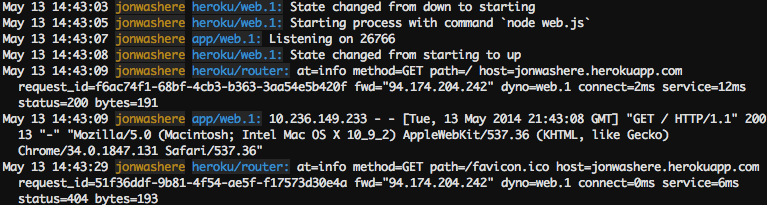
対話型シェルを起動する
One-off dyno で、heroku run コマンドを使ってコマンド (通常はアプリの一部を構成するスクリプトやアプリケーション) を実行できます。このコマンドを使うと、ローカルのターミナルにアタッチされた対話型の PHP シェルを起動することもできます。これは、アプリの環境で試行錯誤するのに便利です。
$ heroku run "php -a"
Running php -a on ⬢ sharp-rain-871... up, run.8336 (Eco)
Interactive shell
php >
Error connecting to process というエラーが表示された場合は、ファイアウォールの設定が必要な可能性があります。
PHP コンソールには、PHP の標準ライブラリ以外には何もロードされていません。echoなどの PHP 式を入力し、最後に quit と入力して PHP シェルを終了します。
$ heroku run "php -a"
Running php -a on ⬢ sharp-rain-871... up, run.8336 (Eco)
Interactive shell
php > echo PHP_VERSION;
8.2.3
php > quit
dyno の仕組みに慣れるため、別の One-off dyno を作成し、この dyno でシェルを開く bash コマンドを実行してみましょう。シェルが開いたら、そこでコマンドを実行できます。dyno にはそれぞれ固有の一時的なファイル領域が割り当てられ、アプリとその依存関係がそこに格納されます。コマンド (この場合は bash) が完了すると、dyno は削除されます。
$ heroku run bash
Running bash on ⬢ sharp-rain-871... up, run.5134 (Eco)
~ $ ls
Procfile README.md app.json composer.json composer.lock vendor views web
~ $ exit
exit
必ず exit と入力してシェルを閉じ、dyno を終了してください。
環境設定を定義する
Heroku では、設定を外部に置き、暗号鍵や外部リソースのアドレスなどのデータを環境設定に保存できます。
環境設定は、ランタイムに環境変数としてアプリケーションに提供され、PHP の getenv 関数を使用して読み取ることができます。この方法により、アプリソースには、データベースや外部 API エンドポイントなどのハードコーディングされた資格情報が含まれません。
データベース接続情報などの資格情報を格納することに加えて、アプリの重要な動作を制御する設定フラグや設定値を環境設定に配置することも一般的な習慣です。環境設定を更新すると、新しいリリースが作成され、新しいコードデプロイを必要とせずにアプリの動作が変更されます。
Cowsay ライブラリでは他の種類の動物がサポートされ、この例では環境変数を使用して、使用するクラスを制御します。
web/index.php を変更して、返される Cowsay 動物クラスインスタンスを決定するための環境変数が DI コンテナクラスで使用されるようにします。
// Add Cowsay to Container
$container->set(\Cowsayphp\AnimalInterface::class, function() {
$class = '\\Cowsayphp\\Farm\\'.(getenv("COWSAY_FARM_CLASS")?:'Cow');
return \Cowsayphp\Farm::create($class);
});
これで、COWSAY_FARM_CLASS 環境設定により、インスタンス化するクラスが制御されるようになります。そのような環境設定が存在しない場合、以前のようにデフォルトで Cow になります。
上記の変更の方法がわからなくなった場合は、サンプルアプリの article-step-define-config-vars ブランチを参照し、その内容を前の手順と比較してください。
まずこの変更をコミットしてデプロイします。
$ git add web/index.php
$ git commit -m "make Cowsay animal controllable by env var COWSAY_FARM_CLASS"
$ git push heroku main
/coolbeans URL に再びアクセスすると、依然として牛がメッセージを出しているため、COWSAY_FARM_CLASS 環境設定を “Cow” 以外の値に設定して動物の種類を変更してみましょう。
Heroku で環境設定を設定するには、次のコマンドを実行します (“Dragon” の代わりに “Tux” や “Whale” を使用してもかまいません)。
$ heroku config:set COWSAY_FARM_CLASS=Dragon
Setting COWSAY_FARM_CLASS and restarting ⬢ sharp-rain-871... done, v6
COWSAY_FARM_CLASS: Dragon
この環境設定の変更によって新しいリリースが作成され、やはり heroku logs で確認できます。
$ heroku logs
…
2023-02-24T15:13:50.993624+00:00 app[api]: Set COWSAY_FARM_CLASS config vars by user me@example.com
2023-02-24T15:13:50.993624+00:00 app[api]: Release v6 created by user me@example.com
2023-02-24T15:13:51.274075+00:00 heroku[web.1]: Restarting
2023-02-24T15:13:51.290040+00:00 heroku[web.1]: State changed from up to starting
2023-02-24T15:13:52.800435+00:00 heroku[web.1]: Stopping all processes with SIGTERM
…
2023-02-24T15:13:53.295318+00:00 heroku[web.1]: Starting process with command `heroku-php-apache2 web/`
…
2023-02-24T15:13:55.179619+00:00 heroku[web.1]: State changed from starting to up
ブラウザで /coolbeans を更新すると、別の ASCII アートの動物を使用して「Cool beans」のメッセージが表示されます。
アプリに設定されている環境設定は、heroku config を使用していつでも一覧表示できます。
$ heroku config
=== sharp-rain-871 Config Vars
COWSAY_FARM_CLASS: Dragon
PAPERTRAIL_API_TOKEN: lq7…
データベースをプロビジョニングする
データベースを使用してこのチュートリアルを完了した場合、使用量のカウントに入ります。コストを抑制するために、完了したらすぐにデータベースを削除してください。低料金プランについて確認してください。資格のある学生の皆様は、Heroku for GitHub Students プログラムを通じてプラットフォームクレジットを申請できます。
add-on marketplace には、Redis や MongoDB、Postgres、MySQL など、多数のデータストアが揃っています。このステップでは、Heroku Postgres Essential-0 データベースをアプリに追加します。
データベースを追加します。
$ heroku addons:create heroku-postgresql:essential-0
Creating heroku-postgresql:essential-0 on ⬢ sharp-rain-871... ~$0.007/hour (max $5/month)
Database should be available soon
postgresql-concentric-05005 is being created in the background. The app will restart when complete...
Use heroku addons:info postgresql-concentric-05005 to check creation progress
Use heroku addons:docs heroku-postgresql to view documentation
これによってデータベースが作成され、接続情報を含む URL を格納する DATABASE_URL 環境設定が設定されます (この値は heroku config を実行して表示できます)。
データベースを使用するには、まず web/index.php を変更して、PHP-DI に PHP PDO 接続を構築するように指示します。
// Add Database connection to Container
$container->set(PDO::class, function() {
$dburl = parse_url(getenv('DATABASE_URL') ?: throw new Exception('no DATABASE_URL'));
return new PDO(sprintf(
"pgsql:host=%s;port=%s;dbname=%s;user=%s;password=%s",
$dburl['host'],
$dburl['port'],
ltrim($dburl['path'], '/'), // URL path is the DB name, must remove leading slash
$dburl['user'],
$dburl['pass'],
));
});
このコードで、getenv() を使用して環境から DATABASE_URL 環境設定を取得し、parse_url() を使用してその環境設定からホスト名、データベース、資格情報の情報を抽出する方法に注目してください。
同じファイルに、データベースのクエリを実行するコードで URL /db の新しいルートハンドラを追加します。
$app->get('/db', function(Request $request, Response $response, LoggerInterface $logger, Twig $twig, PDO $pdo) {
$st = $pdo->prepare('SELECT name FROM test_table');
$st->execute();
$names = array();
while($row = $st->fetch(PDO::FETCH_ASSOC)) {
$logger->debug('Row ' . $row['name']);
$names[] = $row;
}
return $twig->render($response, 'database.twig', [
'names' => $names,
]);
});
このように編集することで、/db ルートでアプリにアクセスしたときに、テーブル test_table のすべての行が返され (各行はデバッグ目的で heroku logs にロギングされる)、database.twig という名前の Twig テンプレートを使用して結果が描画されるようになります。
アプリの views/ ディレクトリ内にこの database.twig テンプレートファイルを作成します。
{% extends "layout.html" %}
{% block content %}
<p>Got these rows from the database:</p>
<ul>
{% for n in names %}
<li> {{ n.name }} </li>
{% else %}
<li><em>No entries yet!</em></li>
{% endfor %}
</ul>
{% endblock %}
上記の変更の方法がわからなくなった場合は、サンプルアプリの article-step-provision-a-database ブランチを参照し、その内容を前の手順と比較してください。
アプリの変更を Heroku にデプロイします。
$ git add web/index.php views/database.twig
$ git commit -m "added database access"
$ git push heroku main
ここで、ブラウザで /db を指定すると (または、heroku open db を使用してその URL にアクセスすると)、test_table が存在しないというエラーが表示されます。
ローカル環境に Postgres がインストールされているという前提で、前回プロビジョニングしたデータベースに heroku pg:psql コマンドで接続し、CREATE TABLE SQL コマンドでそのテーブルを作成します。
$ heroku pg:psql
--> Connecting to postgresql-concentric-05005
psql (14.6)
SSL connection (protocol: TLSv1.3, cipher: TLS_AES_256_GCM_SHA384, bits: 256, compression: off)
Type "help" for help.
=> CREATE TABLE test_table (id INTEGER, name TEXT);
CREATE TABLE
ここで、アプリの /db ルートにアクセスすると、テーブルにはまだレコードがないため、「No entries yet!」(エントリなし) と表示されます。
開いている heroku pg:psql セッションに戻り、いくつかの行を挿入します。
=> INSERT INTO test_table VALUES (1, 'hello database');
INSERT 0 1
=> INSERT INTO test_table VALUES (2, 'oh nice, this works!');
INSERT 0 1
=> QUIT
ブラウザで /db ページを更新すると、これらのレコードが表示されます。
詳細は、「Heroku PostgreSQL」を参照してください。
MongoDB や Redis のアドオンをインストールするときも、同様のテクニックを利用できます。
次のステップ
ここまで、アプリのデプロイ、アプリの設定変更、ログの表示、スケール、アドオンのアタッチを行う方法を説明しました。
次にお勧めするリソースを紹介します。
- 「Heroku の仕組み」では、アプリケーションの作成、設定、デプロイ、および実行時に必要な技術的な概念の概要を紹介しています。
- 「Heroku で PHP アプリをデプロイする」では、既存の PHP アプリを Heroku にデプロイする方法を紹介しています。
- PHP カテゴリでは、PHP アプリケーションの開発とデプロイに関する詳細を確認できます。
 macOS
macOS Windows
Windows